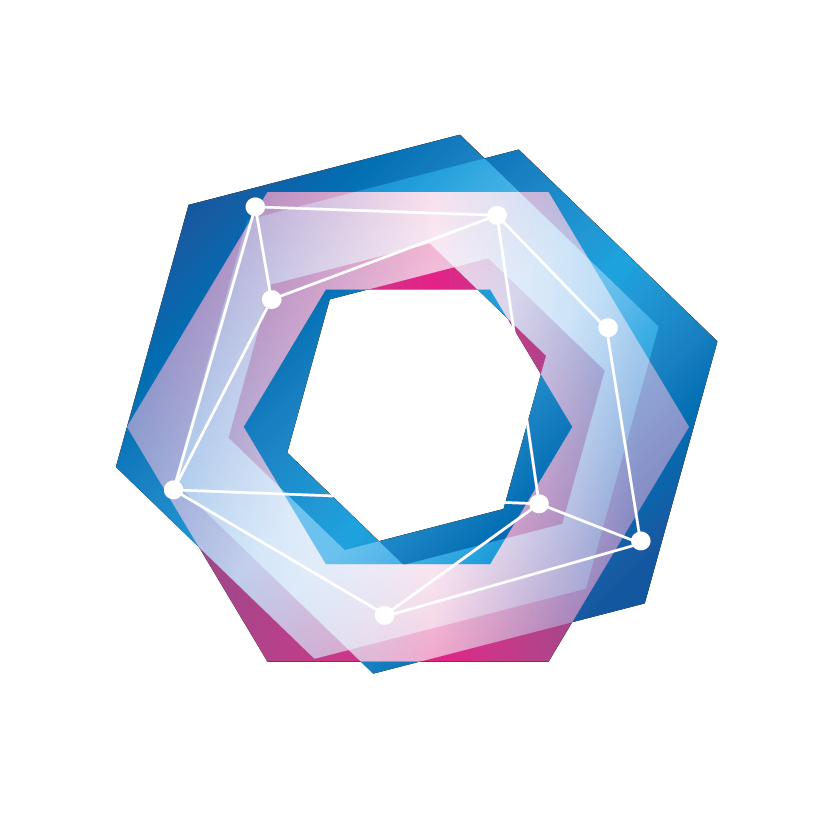Easy UC – macOS
IMPORTANTE:
✔️ Se stai cercando il manuale di Easy UC Desktop versione 2023.x.x o inferiore, consulta la sua pagina dedicata: https://wiki.myproxima.info/knowledge-base-category/easy-uc-desktop-macos/
REQUISITI DI SISTEMA:
– Sistema Operativo: macOS Monterey o superiore, per processore Intel
– Scheda Audio con altoparlanti esterni per squillo
– Cuffie USB/Bluetooth con DSP integrato per riproduzione e ascolto
– Centrale Proxima in versione 3.4.5 o superiore
IMPORTANTE:
Al momento Easy UC non supporta il WebCTI.
IMPORTANTE:
Il modulo Hotel su Easy UC, disponibile dalla versione 2024.3.0 necessita di:
– Centrale Proxima in versione 3.4.7 o superiore
– Utente abilitato a visualizzare il menù Hotel nel pannello utente
– Al momento compatibile solo con impostazione Porta app Next-gen: 443
DOWNLOADS:
Versione 2025.1.2 – x64
SEZIONI:
– Dashboard
– Profilo
– Chiamate
– Storico
– Casella Vocale
– Deviazioni
– Contatti
– Call Center – Pannello Coda
– Call Center – Statistiche Coda
– Easy Console
– Impostazioni
Installazione
Dopo aver scaricato il file di installazione di Easy UC per macOS, sarà necessario effettuare un doppio click su di esso per fare partire il processo di installazione.
A questo punto ci troveremo di fronte alla schermata di installazione di Easy UC.
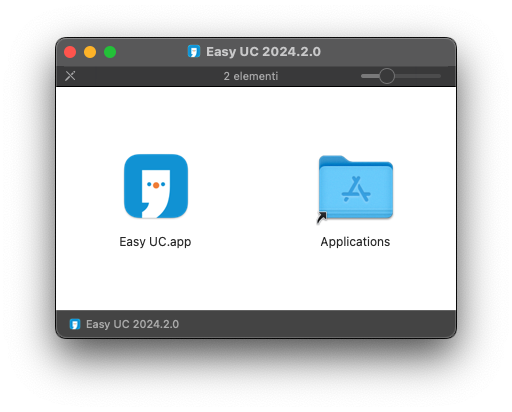
Qui, per effettuare l’installazione ci bastera trascinare l’icona di Easy UC nella cartella Applications.
Permessi
Per poter utilizzare alcune funzionalità di Easy UC, sarà necessario concedere alcuni permessi specifici, per fare questo sarà necessario aprire le Impostazione di Sistema di macOS e da qui andare nella sezione Privacy e sicurezza come visibile nella prossima immagine.
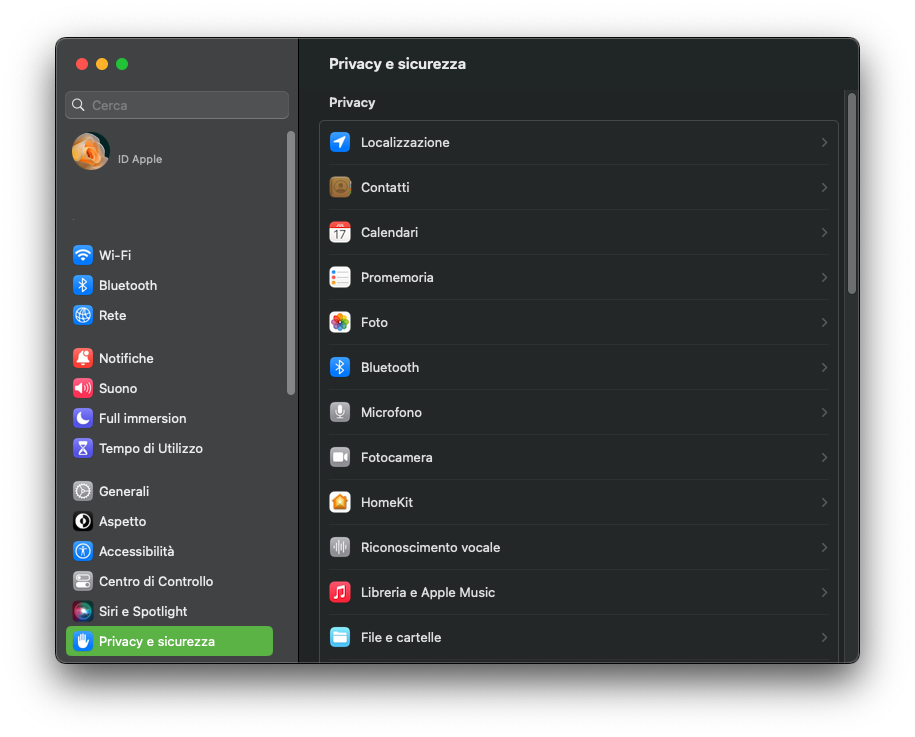
Qui, in base all’utilizzo, avremo 3 permessi da dover concedere a Easy UC:
- Microfono – per poter accedere al microfono
- Fotocamera – per poter accedere alla fotocamera
- Registrazione schermo – per poter condividere lo schermo
Per fare questo ci basterà andare nelle rispettive sezioni ed abilitare l’app Easy UC, presente nell’elenco.